
книги / САПР в строительстве. Архитектура
.pdf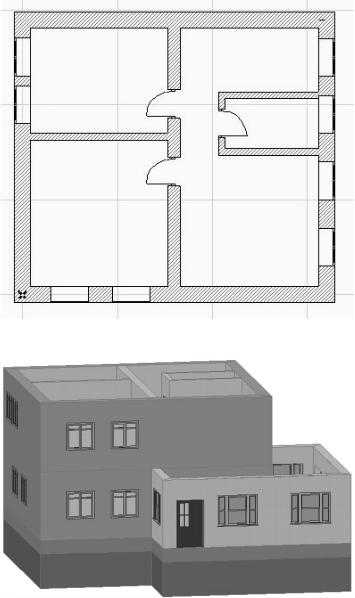
Рис. 2.32. План второго этажа
Рис. 2.33.Модель здания со стенами двух этажей
151
Таким образом, работая над планами здания, одновременно с этим создаем объемную модель здания, причем уже с присвоением различным элементам материалов, которые могут быть использованы при визуализации проекта, а также могут быть учтены в спецификациях.
Перекрытия
Следующийэтапработы– построениемеждуэтажныхперекрытий. Перекрытие – это основная горизонтальная строительная конструкция в ArchiCAD. Они обычно используются для моделирования полов или конструкций, которые разделяют различные уровни. Пе-
рекрытия могут быть построены на плане этажа или в 3D-окне.
Для построения перекрытий используется инструмент Пере-
крытие  панели инструментов. Последовательность действий по построению перекрытий такова:
панели инструментов. Последовательность действий по построению перекрытий такова:
1.Создайте для размещения перекрытий слой Перекрытия.
2.Щелкните дважды на кнопке перекрытий в панели инструментов для вызова диалогового окна Параметры перекрытий.
3.В открывшемся диалоговом окне установите параметры, показанные на рис. 2.34.
4.Перейдите на первый этаж.
5.Щелкните на кнопке волшебная палочка  в панели управления. Курсор примет форму волшебной палочки.
в панели управления. Курсор примет форму волшебной палочки.
6.Щелкните мышью внутри любого помещения. ArchiCAD автоматически построит перекрытие по внутреннему контуру стен.
7.Аналогично постройте все остальные перекрытия первого
этажа.
8.Измените возвышение перекрытия (измеряется относительно его верхней поверхности) или переместитесь на другой этаж и создайте перекрытия всех этажей.
Создание перекрытий здания закончено.
152
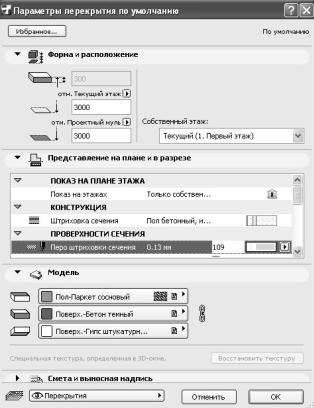
Рис. 2.34. Параметры перекрытий
Лестница
Лестницы – это специальный тип объектов. Лестницы ArchiCAD создаются с помощью StairMaker, интегрированного с ArchiCAD расширения. Форма лестницы устанавливается либо выбором одного из существующих типов лестниц, либо предварительным вычерчиванием
еефигуры, с последующим заданием необходимых параметров.
Вбольшинстве случаев лестницы ведут себя так, как объекты, однако они могут создаваться и модифицироваться только с помо-
щью инструмента Лестница  и расширения StairMaker.
и расширения StairMaker.
153

На плане этажа лестницы представляются в виде своего 2D-символа с использованием стандартных архитектурных соглашений. Лестницы могут быть видны на многих этажах, и детализация представления ее 2D-символа зависит от масштаба. Как и другие элементы, лестницы могут показываться на своем собственном этаже или также и на других этажах.
В ArchiCAD также можно создавать пандусы. Они принадлежат объектам типа лестницы и обладают многими из их свойств.
Соединим первый и второй этажи лестницей.
Сначала необходимо создать для ее размещения слой, который так и будет называться «Лестницы».
Затем создадим лестницу с помощью программы StairMaker:
1.Выберете инструмент Лестница  в панели инструментов.
в панели инструментов.
2.В открывшемся диалоговом окне Параметры лестницы щелкните на кнопке выбора лестницы и в открывшемся меню выбе-
рите команду Создать Лестницу (рис. 2.35).
Рис. 2.35. Создание лестницы
Диалоговое окно содержит 17 стандартных типов лестниц, которые можно создать с помощью StairMaker. (Последняя кнопка представляет Специальные лестницы, форма которых проектируется с помощью чертежных инструментов ArchiCAD. Кнопка является недоступной при создании стандартной лестницы)
3. В открывающемся после выполнения этой команды диалоговом окне Выбор типа лестницы выберите Г-образную лестницу и щелкните на кнопке ОК, после чего откроется рабочее окно про-
граммы StairMaker.
154
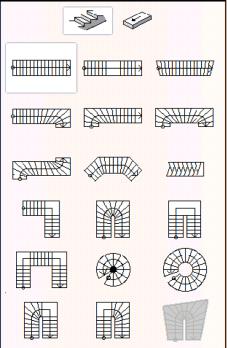
При этом открывается диалоговое окно редактирования выбранного типа лестницы. Здесь вы можете установить следующие характеристики лестницы:
−параметры разбивки лестницы, марша и ступеней;
−конструкция и площадки;
−параметры проступей;
−реквизиты ограждений;
−представление в смете.
Редактирование производится в пяти закладках, доступ к которым производится щелчками на больших кнопках, расположенных слева. Изменения, произведенные в любой из закладок, могут повлиять на содержимое других закладок.
Рис. 2.36. Типы стандартных лестниц
155
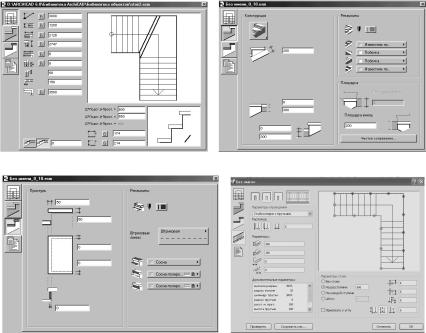
4. Установите параметры, показанные на рис. 2.37.
а |
б |
в г
Рис. 2.37. Установка параметров создания лестницы
5.Выполните команду Сохранить и сохраните созданную лестницу под любым именем, например Stairl.
6.Закройте окно программы StairMaker.
7.В диалоговом окне Параметры лестницы щелкните на кнопке выбора лестницы и в открывшемся меню выберите команду Най-
ти лестницу.
8.В диалоговом окне Открытие лестницы укажите путь к созданной лестнице.
9.Установите в диалоговом окне Параметры лестницы параметры, позволяющие создать 2D-символ лестницы в соответствии
с правилами оформления архитектурно-строительных чертежей (на первом этаже лестница показывается только до разрыва в середи-
156
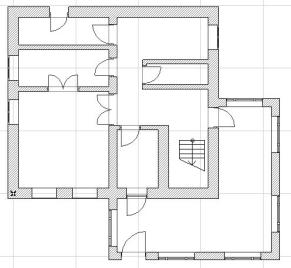
не нижнего марша, а на втором этаже – без разрыва). Установите параметр Показ в положение этажом выше.
10. Поместите лестницу на плане первого этажа, как это показано на рис. 2.38.
Рис. 2.38. План первого этажа с лестницей
Создание лестницы завершено. Построенная лестница может быть в любой момент отредактирована спомощью программыStairMaker.
Теперьустроим вперекрытии второго этажа проем для лестницы:
1.Перейдите на второй этаж.
2.Выберите перекрытие холла второго этажа.
3.Выберите в панели инструментов инструмент Перекрытие.
4.Установите геометрический метод построения перекрытия. Сформируйте контур проема для лестницы.
5.Переместите с помощью мыши углы перекрытия так, чтобы оно не перекрывало лестницы (рис. 2.39).
157
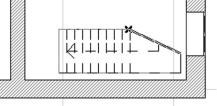
Рис. 2.39. Редактирование контура перекрытия
При размещении объекта (в отличие от других элементов ArchiCAD) Вы размещаете экземпляр внешнего файла, расположенного в библиотеке объектов. ArchiCAD поставляется со стандартной библиотекой объектов, содержащей сотни предварительно сконфигурированных, редактируемых объектов (также известных как объекты GDL или библиотечные элементы). В большинстве случаев вы используете инструменты ArchiCAD для размещения объектов стандартной библиотеки. Инструмент, который распознает и размещает объекты, может быть инструментом объекта, либо специальным инструментом, например инструмент Лестница или инструмент Све-
товой люк.
Таким образом, создав новую лестницу, вы создали новый биб-
лиотечный элемент.
Библиотека – это папки, содержащие внешние файлы различного типа, которые используются ArchiCAD или на которые ссылаются конструктивные элементы.
Обычно библиотечные элементы иерархически упорядочены под основной папкой/каталогом библиотеки.
Некоторые из файлов библиотеки содержат геометрические данные, которые позволяют вам располагать их экземпляры в проекте ArchiCAD. Другие файлы содержат графическую или текстовую информацию, которую можно присоединить к другим библиотечным элементами или ко всему проекту.
Вы можете использовать специализированные библиотеки для различных применений, чтобы избегать создания очень больших по
158

размеру и количеству элементов библиотек. Кроме того, имеются библиотеки, соответствующие национальным стандартам.
−Вы можете определить любые другие дополнительные библиотеки для вашего проекта с помощью диалогового окна Менеджер библиотек. При открытии сохраненного проекта ArchiCAD отыскивает библиотеки, которые использовались в проекте последний раз.
−При создании нового проекта с применением самых последних установок ArchiCAD примет в расчет самую последнюю использовавшуюся библиотеку.
−При создании нового проекта с установками по умолчанию ArchiCAD организует поиск стандартной библиотеки под именем
Библиотека ArchiCAD.
Крыша
Крыши ArchiCAD могут использоваться для создания стандартных и абстрактных 3D-фигур, удовлетворяющих разнообразным требованиям.
На плане этажа контуры крыш показываются вместе с их базовыми линиями. Базовая линия представляет собой не отображаемый при выводе на печать горизонтально расположенный элемент нижней поверхности крыши. С помощью базовой линии определяются подъем скатной крыши – как угол поворота плоскости крыши вокруг базовой линии относительно горизонтальной плоскости. Уровень возвышения скатной крыши – это возвышение ее базовой линии.
Геометрические варианты построения крыш
Имеется шесть геометрических вариантов, позволяющих строить крыши простых и сложных форм. Пиктограммы этих вариантов находятся в информационном табло.
Рис. 2.40. Геометрические варианты построения крыш
159
Этими геометрическими вариантами являются следующие: многоугольная крыша, прямоугольная крыша, прямоугольная крыша с поворотом, скатная многоярусная крыша, куполообразная крыша, сводчатая крыша. Обратим ваше внимание, что в информационном табло одновременно видны только четыре пиктограммы геометрических вариантов. Доступ к остальным двум пиктограммам можно получить, нажав небольшую стрелку в нижней части некоторых из имеющихся пиктограмм.
После установки необходимых характеристик крыши в диалоговом окне установки параметров крыш вы можете приступить к построению крыш. Новые крыши могут строиться на плане этажа и в 3D-окне, хотя некоторые из возможностей в чем-то отличаются или ограничены.
Прежде чем строить крыши, создадим для их размещения слой
Крыши.
Построим двускатную крышу веранды.
1.Перейдите на первый этаж.
2.Дважды щелкните мышью на кнопке Крыша  в панели инструментов.
в панели инструментов.
3.Установите в открывшемся диалоговом окне Параметры крыш параметры, показанные на рис. 2.41.
4.Выберите в информационном табло построение односкатных
крыш в виде многоугольника  .
.
5.Постройте базовую линию крыши.
6.Укажите щелчком мыши (курсор примет форму глаза) направление подъема крыши.
7.Постройте многоугольник ската крыши (рис. 2.42).
160
